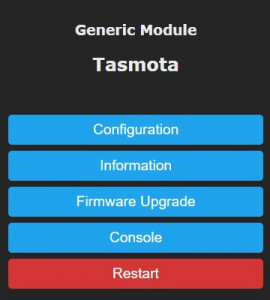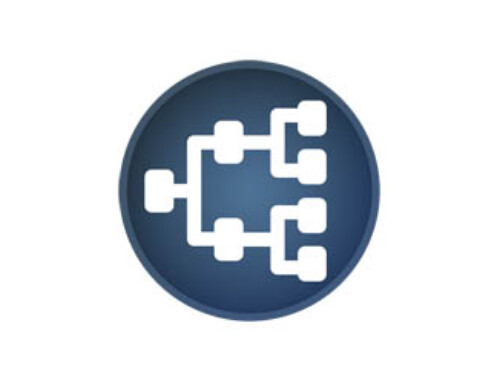Als je Wifi problemen hebt met je devices met Tasmota firmware dan kun je een aantal dingen proberen. In de meeste gevallen kan een restart van het device helpen, maar dat is niet altijd handig. Als je bijvoorbeeld een Shelly of Shelly 1L ingebouwd hebt kun je niet eenvoudig even een draad er kort afhalen om een reboot te forceren. In dat geval zou je eventueel even de stroom in je meterkast van de betreffende groep kunnen uit- en inschakelen om een restart te forceren van je Shelly device.
Bij een Sonoff S20, Shelly Plug S en Shelly Plus Plug S en is dit vaak wat gemakkelijker te bewerkstelligen. Wil je echt niet de stroom eraf halen bij de Sonoff 20 dan kun je eventueel 6 maal snel achter elkaar op de knop drukken om de Wifi manager te starten zodat deze weer als AP fungeert met IP-adres op 192.168.4.1. Hierna kun je dan je Wifi netwerk opnieuw configureren. Je moet dit dan wel binnen 180 seconden doen nadat je 6 maal snel achter elkaar op de knop drukt.
Ik heb zelf de volgende configuraties doorgevoerd in het Console scherm van al mijn Tasmota devices
wificonfig 4 SetOption41 30 SetOption56 1 SetOption57 1
Met deze settings heb ik geen problemen met verliezende Wifi connecties.
Als je in de documentatie van Tasmota kijkt dan vind je de volgende informatie die eventueel van toepassing kan zijn:
Wifi 0 = disable Wi-Fi 1 = enable Wi-Fi (default) 2 = Wi-Fi mode 802.11b 3 = Wi-Fi mode 802.11b/g 4 = Wi-Fi mode 802.11b/g/n When wifi is Off it is always returned On after a restart except for a wake-up from deepsleep.
WifiConfig 0 = disable Wi-Fi Manager and reboot (used with alternate AP) 2 = set Wi-Fi Manager as the current configuration tool and start Wi-Fi Manager (web server at 192.168.4.1) for 3 minutes, then reboot and try to connect Wi-Fi network 4 = retry other AP without rebooting (default) 5 = wait until selected AP is available again without rebooting 6 = Wi-Fi parameters can only be entered via commands in the serial console 7 = set Wi-Fi Manager (web server at 192.168.4.1) as the current configuration tool restricted to reset settings only. This setting is recommended for devices without an external control/reset button. No longer supported 1 = set SmartConfig (Android/iOS) for 3 minutes 3 = set WPS for 3 minutes
SetOption41 0 = Disable ARP= Force sending gratuitous ARP (Wi-Fi keep alive) every seconds (default = 60) If is below 100 it is the number of seconds, if is above 100, it is the number of minutes after substracting 100. Ex: 105 is every 5 minutes, while 90 is every 90 seconds.
SetOption56 Wi-Fi network scan to select strongest signal on restart (network has to be visible) 0 = disable (default) 1 = enable
SetOption57 Wi-Fi network re-scan every 44 minutes with alternate to +10dB stronger signal if detected (only visible networks) 0 = disable 1 = enable (default)
Sleep 0 = turn sleep off 1..250 = set sleep duration in milliseconds to enable energy saving (default = 50)
SetOption127 Force Wi-Fi in no-sleep mode even if Sleep 0 is not enabled 1 = enable
Op de Tasmota WiFi FAQ vind je ook nog een aantal tips. Zo vind je hier o.a. de volgend informatie:
Zwakker Wi-Fi signaal na upgrade
Op een ESP82xx is de Wi-Fi-kalibratie gevoelig voor de geleverde stroom. Als dit aanzienlijk verandert (bijv. u voegt een sensor toe, configureert een nieuwe Tasmota-functie, upgrade de firmware of Arduino Core, enz.), kan het zijn dat de Wi-Fi-kalibratie van het apparaat niet meer goed is ingesteld. De Wi-Fi-signaalsterkte (RSSI) kan aanzienlijk dalen en de Wi-Fi-prestaties beïnvloeden. In een dergelijk geval moet de Wi-Fi-kalibratie worden verwijderd om het apparaat te dwingen de Wi-Fi opnieuw te kalibreren nadat het opnieuw is opgestart.
- Voer Reset 3 uit in de Console
- Het toestel zal opnieuw opstarten
- Schakel de stroom op het apparaat uit. De Wi-Fi-kalibratie wordt niet uitgevoerd, tenzij het toestel een koude start vanaf de opstartprocedure uitvoert
Als jij nog aanvullende tips hebt om Wifi problemen met Tasmota device op te lossen, dan hoor ik die graag in de reacties van dit topic.